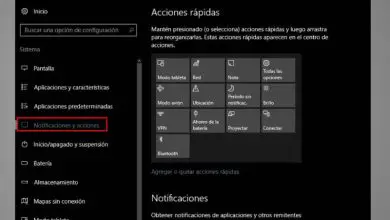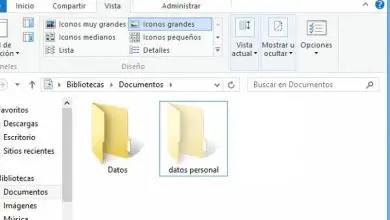Come correggere l’errore 0x00000079 durante l’installazione di una stampante in Windows?
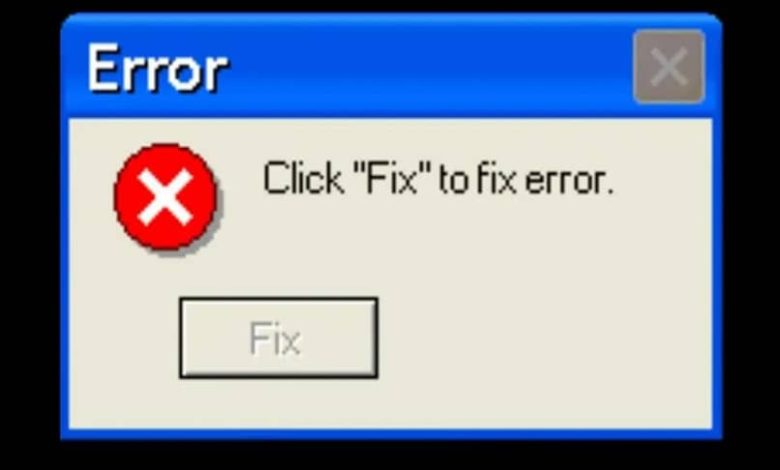
Windows è uno dei migliori sistemi operativi al mondo, poiché ha molte funzioni e strumenti che ti permettono di fare qualsiasi cosa. Tuttavia, questo non è il motivo per cui mancano gli errori e, con questo in mente, oggi vedrai Come correggere l’errore 0x0000079 durante l’installazione di una stampante?
La realtà è che in Windows anche i dispositivi esterni possono guastarsi, perché essendo un sistema operativo così complesso, la compatibilità a volte è influenzata da vari fattori. La cosa buona è che ognuno dei fallimenti ha una soluzione, quindi grazie a guide come questa non sarai mai indifeso.
Prima di iniziare, dovresti sapere che ai fini di questo tutorial dovresti aggiornare il tuo Windows all’ultima versione disponibile o, in mancanza, acquistare una licenza valida dallo Store se non la possiedi ancora, poiché senza quella, potrebbe non avere tutte le opzioni indicate di seguito.
Come correggere l’errore 0x00000079 durante l’installazione di una stampante?
Ora, per andare dritto al punto e imparare il prima possibile come correggere l’errore 0x0000079 durante l’installazione di una stampante, la prima cosa da tenere a mente è il motivo per cui si verifica questo errore.
Fondamentalmente accade quando si tenta di configurare e impostare una stampante come predefinita, poiché il sistema (a causa della compatibilità o di un altro errore) genera questo errore per impedirti di eseguire questo processo.

In realtà l’errore proviene dal sistema operativo e non dalla stampante, quindi risolverlo è molto più semplice di quanto immagini. Per fare ciò devi andare all’avvio di Windows, da lì scrivi nella barra di ricerca: «Regedit».
Quando ottieni un programma con lo stesso nome, posizionati sopra di esso e premi il tasto destro del mouse, che farà apparire un elenco di opzioni, fai clic su «Esegui come amministratore», con questo verrai inviato all’editor del registro.
Al suo interno apri un gruppo di cartelle disposte verticalmente, cerca quella che dice «HKEY_CURRENT_USER» e premi la freccia accanto ad essa, questa azione visualizzerà più cartelle, tra queste seleziona «Software».
Quindi scegli «Microsoft», quindi «WindowsNT», quindi «Versione corrente» e infine «Windows» Sopra di esso premi il tasto destro del mouse e seleziona l’opzione chiamata «Permessi».
Passaggi finali per correggere l’errore fatale!
Con quanto sopra, sei un passo più vicino alla risoluzione dell’errore 0x0000079 durante l’installazione di una stampante, ora hai solo bisogno dei passaggi finali. Dopo aver dato «Autorizzazioni» si aprirà una piccola finestra con diverse opzioni.
Al suo interno devi scegliere il gruppo che si chiama «Tutti i pacchetti dell’applicazione», quindi devi individuare la selezione chiamata «Controllo completo» (è proprio lì nella casella) e abilitare la casella «Consenti» a è.
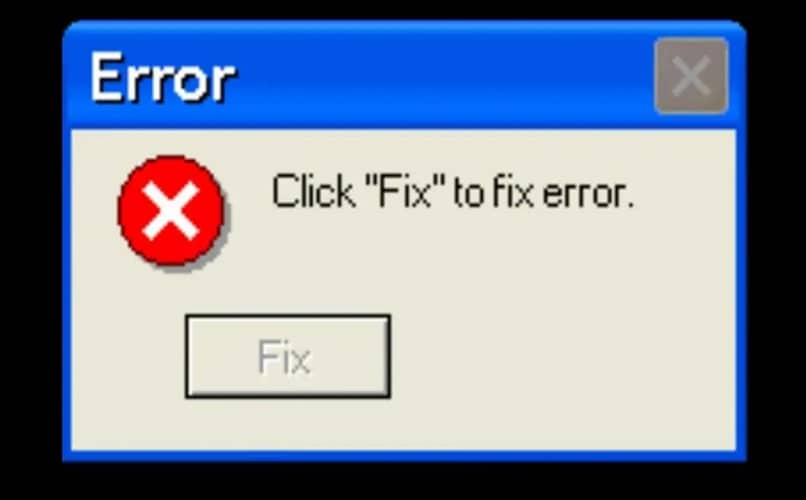
Infine clicca su «OK» per salvare tutte le modifiche che hai apportato e tornare alla cartella precedente (Windows), fai click destro sul file chiamato «Dispositivo» e procedi a rimuoverlo completamente dal tuo PC.
Quindi riavvia il PC e il gioco è fatto. Ora il tuo dispositivo dovrebbe funzionare perfettamente senza alcun errore, quindi puoi già dire che sai come correggere l’errore 0x0000079 durante l’installazione di una stampante.
È tempo che tu vada e inizi ad applicare ciascuno dei passaggi in modo che questo fallimento non ti tormenti più, tuttavia e sebbene tu abbia finito, non dovresti fermare la tua ricerca di conoscenza qui.
Poiché è molto probabile che a un certo punto ti possa capitare un altro errore, quindi come raccomandazione dovresti cercare: Come risolvere l’errore la stampante non è attivata?
O in caso contrario, puoi anche informarti su altri tipi di errori come: il codice di errore 0xE0000227, che è molto comune e potrebbe avere un impatto su di te in qualsiasi momento.